1、小篇的电脑是WIN10系统的,问题就是任务栏有U盘,资源管理器中却没有。磁盘管理器中也没有;设备管理器中有显示U盘设备。将U盘插入电脑USB口。

2、在任务栏上点击开始菜单,选择“设置”。

3、在窗口中,点击“设备”。
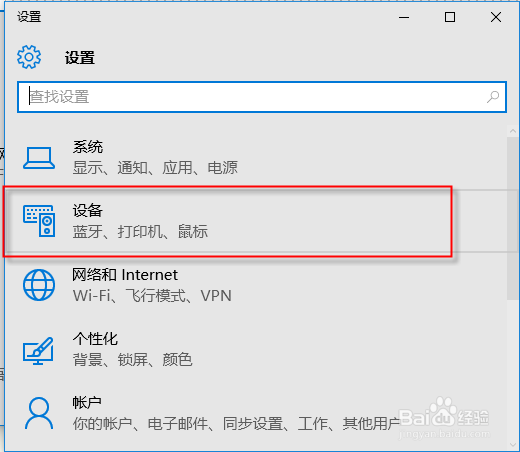
4、点击“已连接的设备”。

5、找到自己的U盘,一般是有显示一个U盘的图标,然后再加上设备名。

6、点击U盘后,下面就会显示一个“删除设备”。

7、点击“删除设备”,弹出一个对话框“是否确定删除此设备”,我们点击“是”。

8、然后开始删除,删除后就不显示U盘了。然后我们将U盘拔出来,再重新插进去。这时系蕙蝤叼翕统就自动安装驱动,完成后我们打开资源管理器就看发现U盘又重新显示了。

